Windows 10包括两个面板,您可以在其中管理应用程序和桌面程序。如果你深入挖掘,你会发现有用的修复和重置按钮,可以帮助你快速修复一个行为不端的应用程序。
在过去的几年中,Windows 10的设计者一直在系统地将传统控制面板中的系统选项移动到新的设置应用程序。
由于该过程正在进行中,因此您有两种管理商店应用和Windows桌面程序的选项,一种在控制面板中,另一种在设置中。以下是你可以在每个方面做的事情:
控制面板>程序>程序和功能
在传统页面中,您只能使用使用传统Windows安装程序设置的Windows桌面应用程序。(不包括在商店中分发的转换后的桌面应用程序。)您将获得所有这些应用程序的单个列表,以及有关每个应用程序的发布者和版本号的信息,以及卸载或更改这些应用程序的选项。
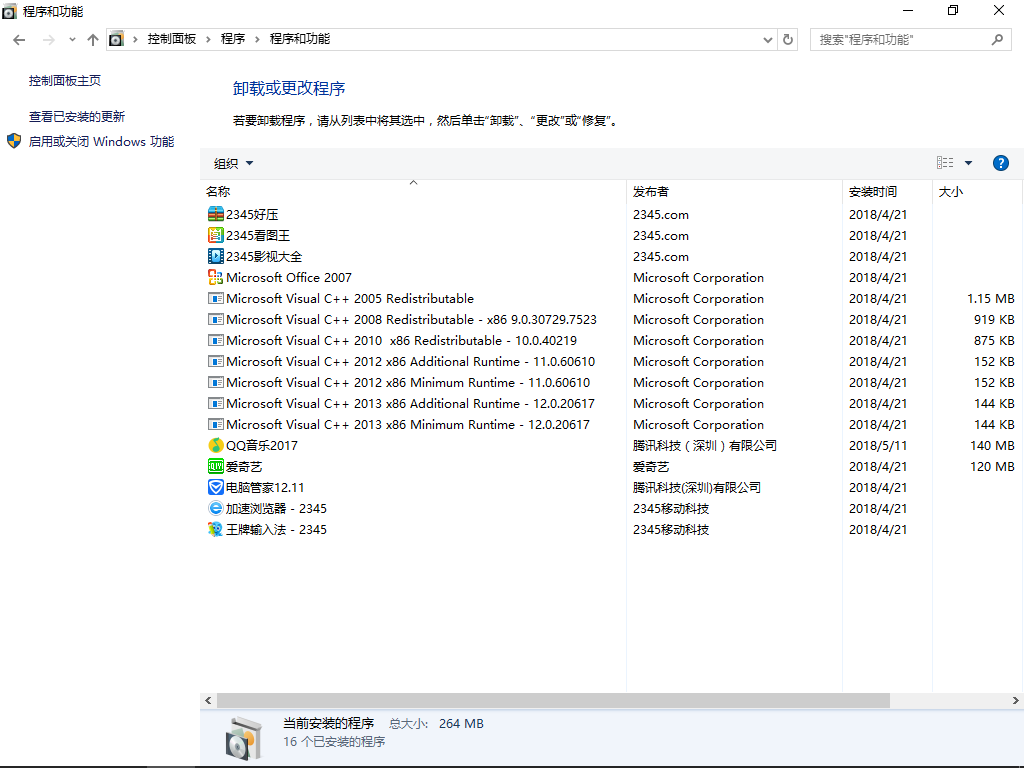
设置>应用程序>应用程序和功能
在最近的Windows 10版本中,这个页面已经大大加强,现在不仅包含商店应用程序的列表,还包括通过商店或通过安装程序安装的桌面应用程序。
此“设置”页面的最快方式是右键单击“开始”(或按Windows键+ X),然后单击“快速链接”菜单顶部的“应用程序和功能”。
点击任何应用程序展开其列表并展示卸载按钮。(该选项不适用于Windows附带的某些应用程序。)单击“高级选项”以打开单独的窗格,以便您修复或重置商店应用程序。如果您发现某个应用程序行为异常,请在尝试卸载并重新安装该应用程序之前,尝试使用其中的一个或两个选项。
下一篇::如何将ISO映像文件刻录到DVD
- 三种方法解决如何在Windows10中启用或禁用麦克风
- 如何停止Windows10强制更新
- 超酷!使用系统隐藏的国际壁纸和主题
- 如何检查Windows10许可证类型?是零售、OEM还是批量
- Windows10许可证:零售、OEM和批量不同类型详解
- 在Windows10中从Windows\Installer文件夹删除文件是否安全?
我有话说
最新文章
- 1三种方法解决如何在Windows1

您要在Windows10上启用或禁用麦克风吗?许多......
- 2如何停止Windows10强制更新

正在使用Windows10,每次下班关机时提示更新......
- 3超酷!使用系统隐藏的国际壁纸

超酷!使用隐藏的国际壁纸和主题首次安装Win......
- 4如何检查Windows10许可证类型

是否要检查您的Windows10许可证是零售,OEM还......
- 5Windows10许可证:零售、OEM和

想知道零售,OEM和批量许可之间的区别吗?Win......
推荐文章
热门文章
- 1GHOST官方回复:解决ghost备份过程

在GHOST备份Windows10/8过程中出现:“Encou...
- 2如何修复BOOTMGR丢失错误

Windows系统中BOOTMGR错误的故障排除指南:B...
- 3gho文件大?大于4G!快来给你的系统

关于gho映像文件分卷gho文件大?大于4G!不好...
- 4系统瘦身:如何移动Windows10休眠

在Windows10中默认打开休眠功能。打开休眠功...
- 5联盟软件包导入技术员联盟版GHO系

本站技术员联盟版系统已全面支持2345、蓝光...
